在iphone內建的safari並不支援全螢幕瀏覽
有些時候瀏覽,會因為safari的網址列佔掉一些畫面空間而感到不舒服
因此大部分解決方式就是去下載有支援全螢幕瀏覽的browser
這裡介紹一種自製全螢幕瀏覽的方式
我先解釋一下做出全螢幕方式的概念:
1.
這個方式其實是無意間看到國外網友Chris Allen發表了一篇
讓gmail web app全螢幕瀏覽的方法(http://ckcallen.com/fullscreen_gmail)
他提供了一個連結http://ckcallen.com/gmail.html
讓你用iphone手機去瀏覽這連結後
在兩秒鐘之內,利用加入書籤功能,把這連結加入桌面圖示
之後,只要去點選桌面圖示後啟動網頁,會重新導向gmail
就是全螢幕瀏覽囉
我去看了一下他提供的連結網頁,檢視html原始檔
發現這原理很簡單,因此利用同樣方式自製了一個
大家有興趣的可以照以下步驟做一個
不過要強調一下,這個方式是一定要將網頁放到"桌面圖示"去點選才有用喔
2.
我以自製gmail全螢幕瀏覽為例
這個需要懂一點點html語法,首先打開您的網頁編輯器
在window的話,可以用frontpage或筆記本
在mac我是用KompoZer
打開後如下畫面,可以在設計介面輸入您之後打開網頁之後要看到的文字,例如"連接中..."
3.
再來就是重點了,切換到原始碼編輯畫面,可以看到html原始碼
在畫面當中,找到如上圖藍色圈選的head區間
我們要加入的html原始碼就是紅色區域框起來的地方
不懂html的就照著以上打進去,再改幾個地方就好了,說明如下:
(1)書籤名稱
在<title>My Gmail</title>,把My Gmail改成您要的名稱
這個名稱是出現在safari書籤列
(2)變全螢幕
能變成全螢幕瀏覽,就是靠底下這一段
<meta name="apple-mobile-web-app-capable" content="yes" />
之前有開發過iphone web app的應該都知道
(3)自製桌面圖示
我們之後要把這個做好的書籤加到桌面當圖示
您如果想要有自己的圖案,可以加入底下原始碼,並加入您圖示的url
<link rel="apple-touch-icon" href="這裡改成您圖示的網址來源"/>
(4)導向gmail
<meta http-equiv="REFRESH" content="4; url=http://www.gmail.com">
上面語法是重新導向您想要全螢幕瀏覽的網站
數字4是表示4秒鐘之後導向
url=後面那一串就改成您要的網址
4.
做好之後,將這個網頁檔儲存,例如檔名為gmail.htm
之後把這檔案,放到您有的網頁空間即可
5.
打開safari,輸入您剛剛上傳的檔案,例如我輸入http://自己網頁空間網址/gmail.htm 
按下go之後,立刻看到您當初編輯的畫面"連接中..."
此時儘快在自己設定的4秒內,按下+,去呼叫加入書籤功能
呼叫之後如下畫面,選擇加入主畫面螢幕
可以看到如下提示,您設定的圖示,名稱通通出現了,按下新增即可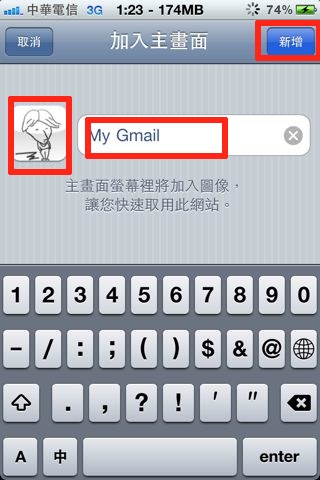
6.
桌面出現您自製的連結了
點選連結,就是全螢幕瀏覽了,大功告成
-------------------------------------jimgau's comment
花了一堆功夫,自製這種全螢幕瀏覽當然不划算
其實可以去找有支援全螢幕瀏覽的瀏覽器就行了
不過若是您常常有重要的連結要放在桌面
也要體驗看看自製的樂趣,就可以試試看了
畢竟玩iphone,就是種樂趣,別計較太多實際面的東西


 留言列表
留言列表
